如何使用苹果电脑一键格式化硬盘(快速、简单地清空硬盘数据,让您的苹果电脑焕然一新)
在使用苹果电脑的过程中,有时我们需要清空硬盘上的数据,重新开始。本文将介绍如何使用苹果电脑自带的一键格式化功能,快速、简单地清空硬盘数据,让您的苹果电脑焕然一新。
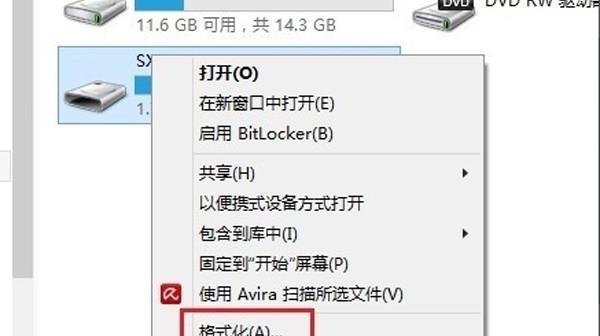
1.准备工作:备份重要数据
在进行一键格式化之前,您需要先备份重要的数据,以免意外丢失。可以将文件复制到外部存储设备或使用云存储服务进行备份。
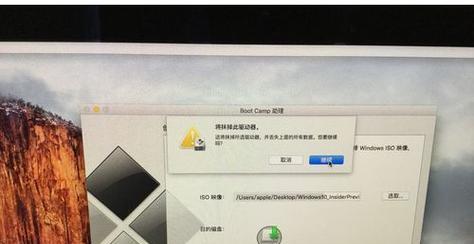
2.打开“应用程序”文件夹
在苹果电脑的Dock栏或Launchpad中找到“应用程序”文件夹,并点击打开。
3.打开“实用工具”文件夹
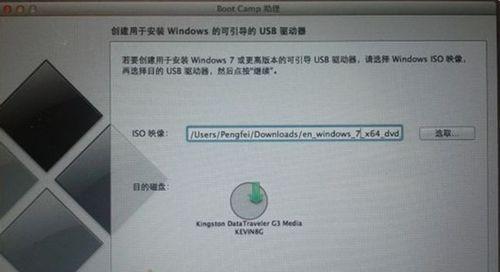
在“应用程序”文件夹中,找到并打开“实用工具”文件夹。您可以通过直接点击或使用搜索功能快速找到该文件夹。
4.打开“磁盘工具”
在“实用工具”文件夹中,找到并点击打开“磁盘工具”。该工具提供了对硬盘进行管理和操作的功能。
5.选择要格式化的硬盘
在“磁盘工具”中,您可以看到连接到您的苹果电脑上的所有硬盘和分区。选择您想要格式化的硬盘,并点击顶部工具栏中的“抹掉”。
6.设置格式化选项
在“抹掉”窗口中,您可以设置格式化选项。选择一个适当的“卷宗格式”,如MacOS扩展(日志式)。
7.设置硬盘名称
在“抹掉”窗口中,您可以为格式化后的硬盘设置一个新名称。点击“名称”字段并输入您想要的名称。
8.选择安全选项(可选)
如果您希望彻底清空硬盘数据,可以选择安全选项。这将更加耗时,但会确保数据无法恢复。
9.确认操作
在“抹掉”窗口中,仔细检查您的选择,并确认操作。请注意,一旦确认,所有数据将被永久删除,无法恢复。
10.输入管理员密码
为了进行一键格式化操作,您需要输入管理员密码。请确保输入正确的密码,并点击“确定”。
11.等待格式化完成
一键格式化过程可能需要一些时间,具体取决于硬盘的容量和性能。请耐心等待,不要中途中断操作。
12.格式化成功提示
一旦格式化完成,您将看到一个成功提示。您的苹果电脑现在已经完成了一键格式化操作。
13.重新安装操作系统
在完成一键格式化后,您可以选择重新安装操作系统。这将帮助您建立一个全新的系统环境。
14.恢复备份数据
如果您在准备阶段备份了数据,现在可以使用备份进行数据恢复。确保您仔细选择需要恢复的文件和文件夹。
15.注意事项及建议
在使用苹果电脑一键格式化功能时,有一些注意事项和建议:备份重要数据、谨慎选择要格式化的硬盘、确认操作前再次检查设置、耐心等待格式化完成等。
通过使用苹果电脑自带的一键格式化功能,您可以快速、简单地清空硬盘数据。只需几个简单的步骤,您的苹果电脑就会焕然一新,为您带来更好的使用体验。记得在操作前备份重要数据,并谨慎选择要格式化的硬盘,以免造成数据丢失。













